1、打开ps,进入其主界面;

2、添加一张图片到ps中;

3、点击文字工具,选择黄色,输入黄色精灵;

4、点击图层,选择栅格化,点击文字;

5、点击滤镜下的滤镜库;
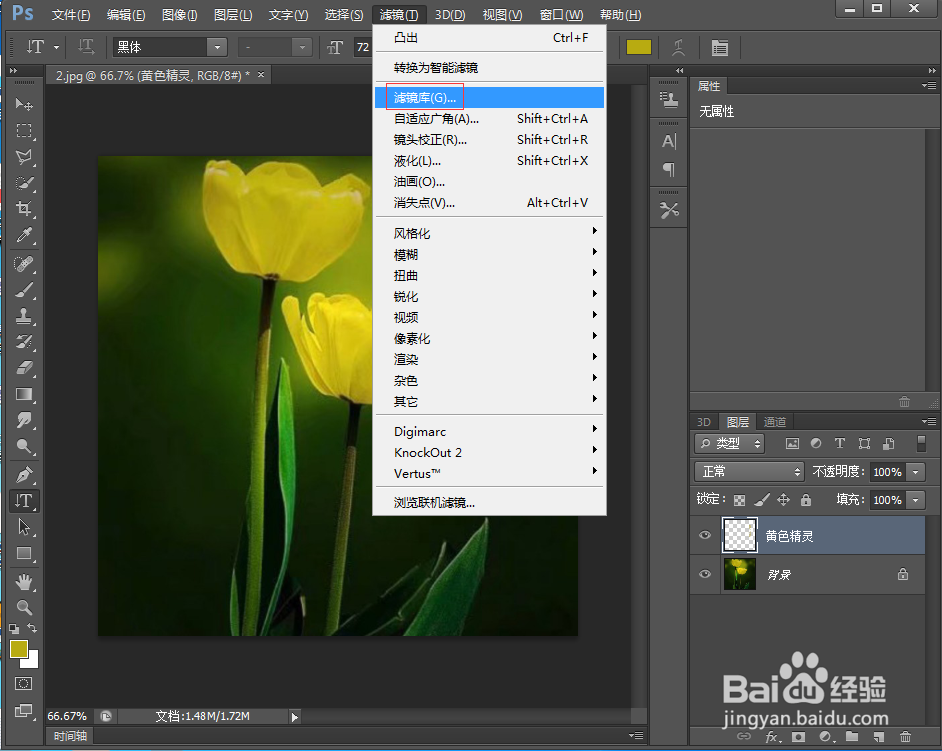
6、在纹理中点击颗粒,设置好参数,选择水平颗粒,按确定;
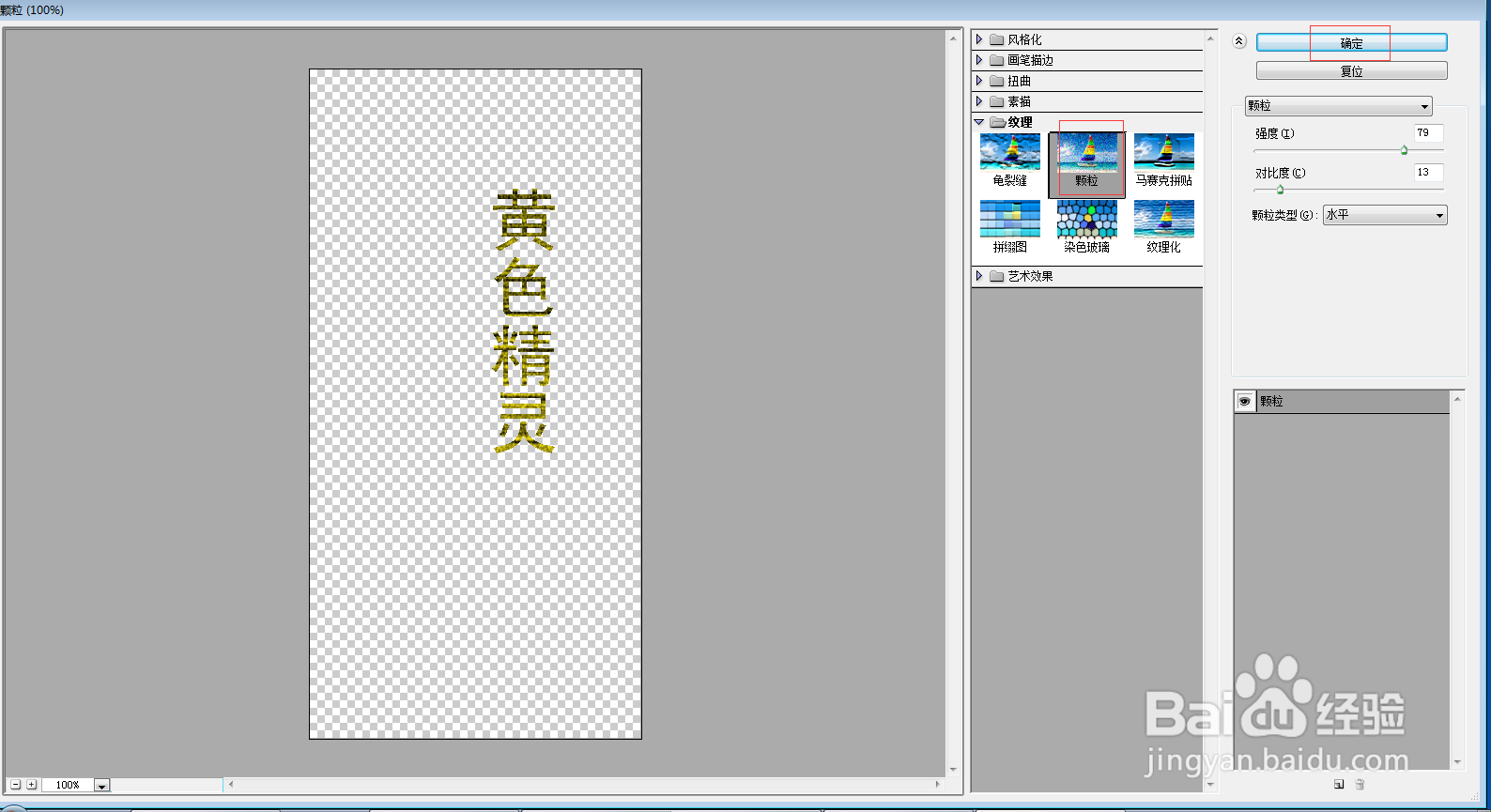
7、在图层中点击图层样式,选择投影,设置好参数,按确定;


8、我们就给文字添加上了水平颗粒和投影效果。

时间:2024-11-02 05:25:37
1、打开ps,进入其主界面;

2、添加一张图片到ps中;

3、点击文字工具,选择黄色,输入黄色精灵;

4、点击图层,选择栅格化,点击文字;

5、点击滤镜下的滤镜库;
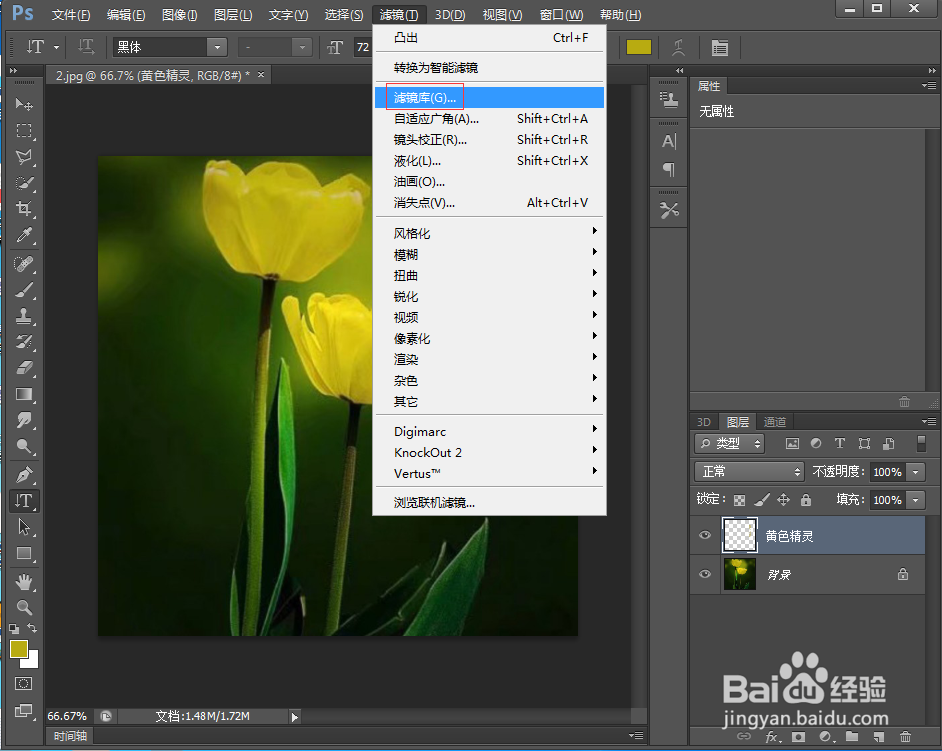
6、在纹理中点击颗粒,设置好参数,选择水平颗粒,按确定;
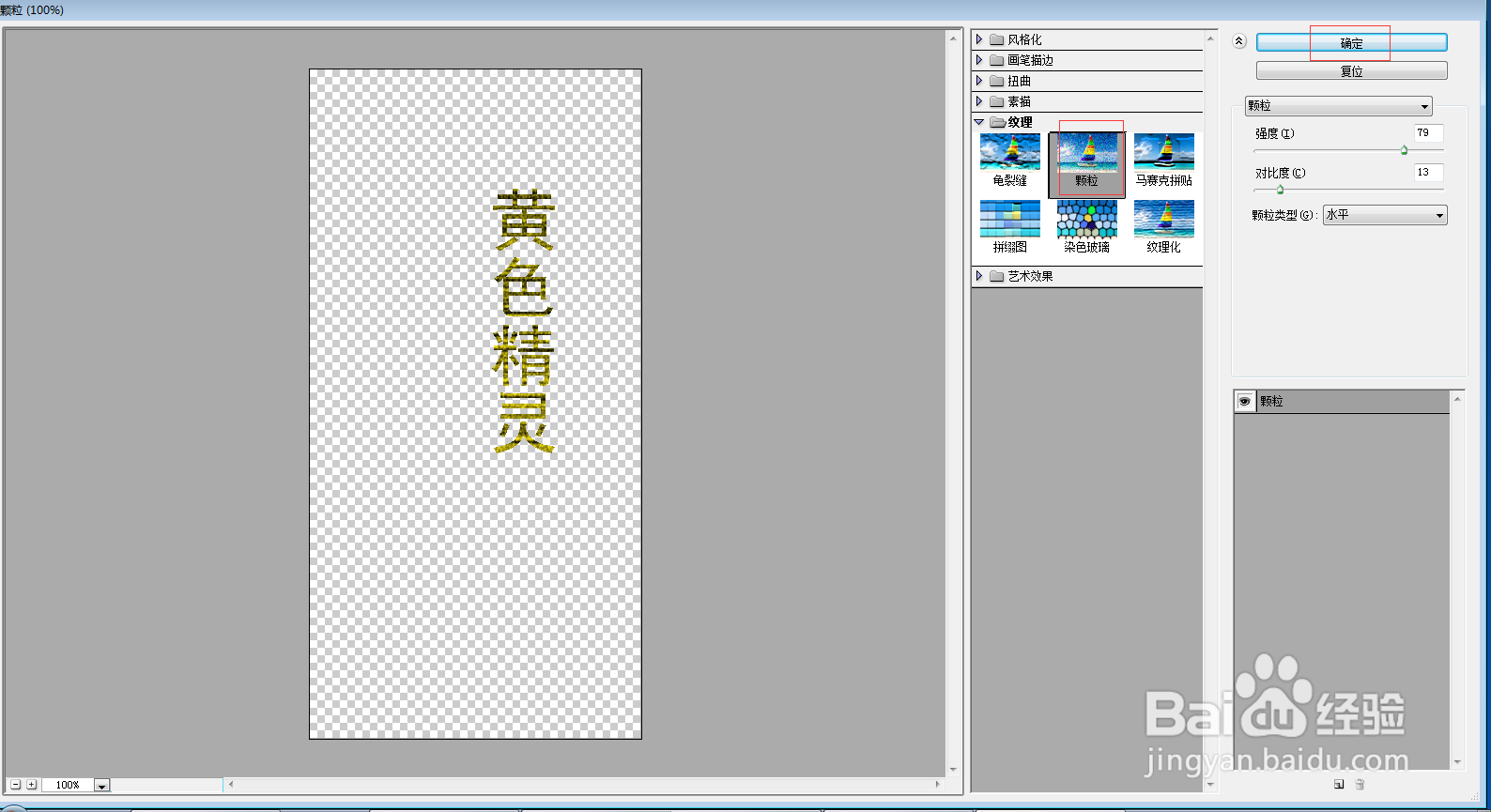
7、在图层中点击图层样式,选择投影,设置好参数,按确定;


8、我们就给文字添加上了水平颗粒和投影效果。

